O navegador da Web que você usa deve ser seguro, gratuito e oferecer um bom número de opções e recursos. É por isso que muitos usuários preferem o Firefox, que é um navegador gratuito, independente e sem fins lucrativos da Mozilla. No entanto, simplesmente usar o Firefox não é suficiente para proteger sua privacidade e melhorar sua segurança. Você precisa ajustar algumas configurações do Firefox para ficar devidamente protegido.
Veja o que você pode fazer para tornar o uso do Firefox mais seguro. Verificar Melhores maneiras úteis de gerenciar várias guias no Firefox.

Como desativar cookies de terceiros no Firefox
Os cookies de terceiros devem ser a primeira coisa em que você pensa quando se trata de ajustar essas configurações. As redes de anúncios podem usar cookies de terceiros como identificadores personalizados para monitorar sua atividade online. Você pode impedir o uso desses cookies modificando suas configurações do Firefox.
- Primeiro, toque na guia Configurações clicando no botão Mais no canto superior direito do seu navegador Firefox.
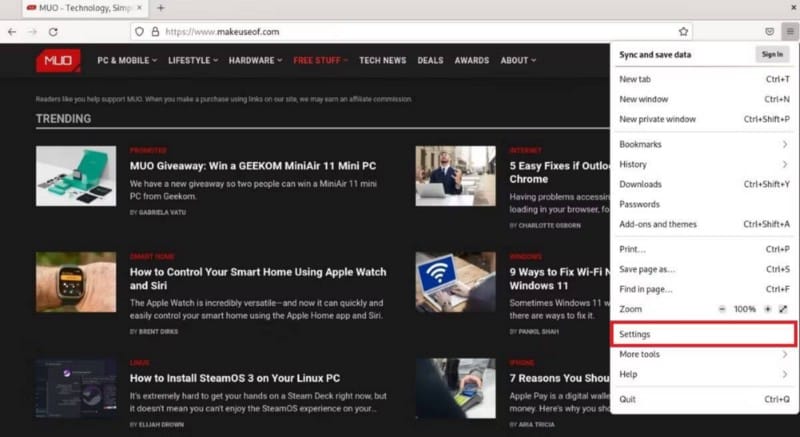
- Clique em uma opção Privacidade e segurança À esquerda da página Configurações que é aberta em uma nova guia.
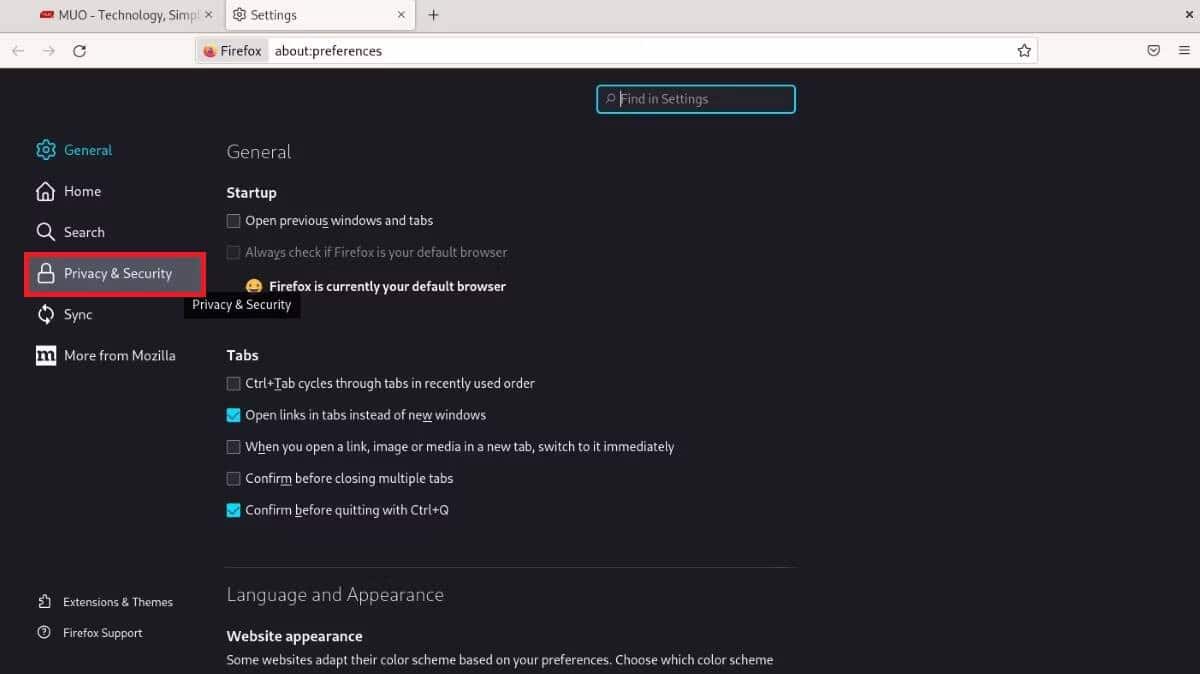
- Na página seguinte, na seção Proteção de rastreamento aprimorada , você verá que a opção Padrão está selecionada por padrão. Altere-o selecionando a opção dedicada. Para o mais alto nível de segurança, selecione cookies, conteúdo de rastreamento, mineração de criptomoedas e algoritmo de impressão digital.
- Localizar Todos os cookies de terceiros No menu ao lado de Cookies. Selecione a opção em todas as janelas na lista abaixo.
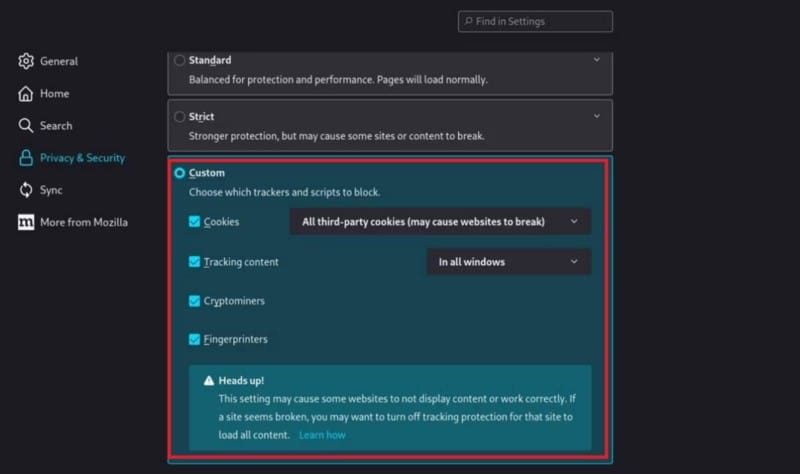
- Marque a caixa de seleção ao lado de Sempre Na seção do sinalizador Não rastrear, você verá quando rolar para baixo.
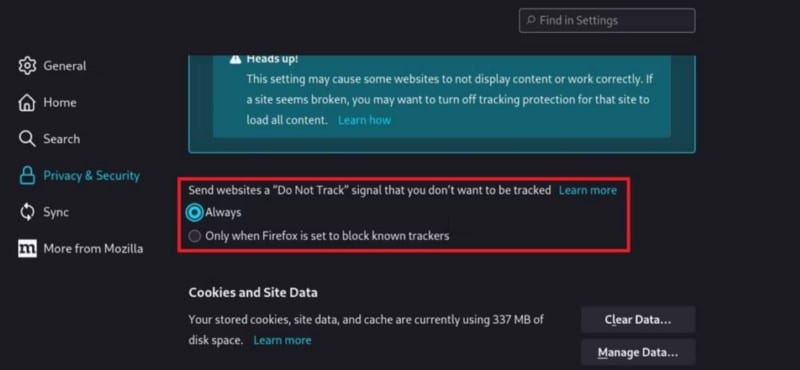
- Procure a frase Exclua cookies e dados do site ao fechar o Firefox Descendo a página.
- Na seção "Logins e senhas", desmarque a caixa ao lado de Salvar informações de login e senhas. Armazenar suas senhas e informações de conta aqui pode ser uma etapa arriscada.
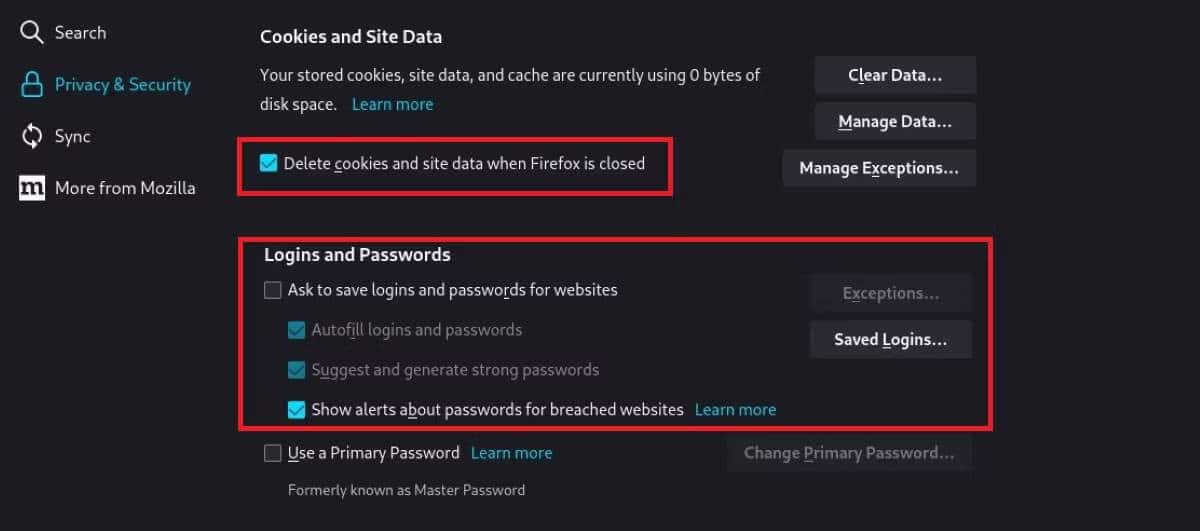
- Para certificar-se de que seu histórico de navegação foi apagado, selecione Use configurações personalizadas para o histórico de navegação No menu "Histórico de navegação". Nas caixas abaixo, selecione Limpar histórico ao fechar o Firefox.
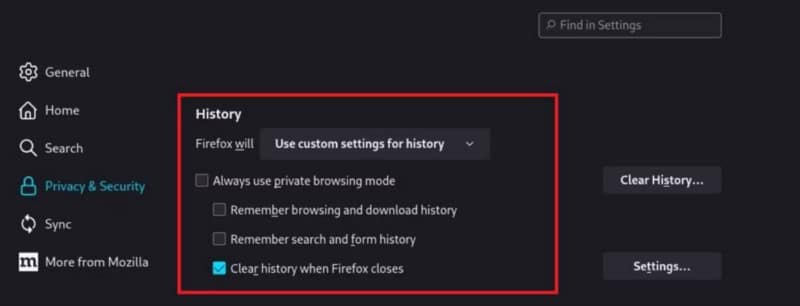
- Na seção Permissões, verifique se as opções "Bloquear pop-ups" e "Avisar quando sites tentarem instalar extensões" estão marcadas.
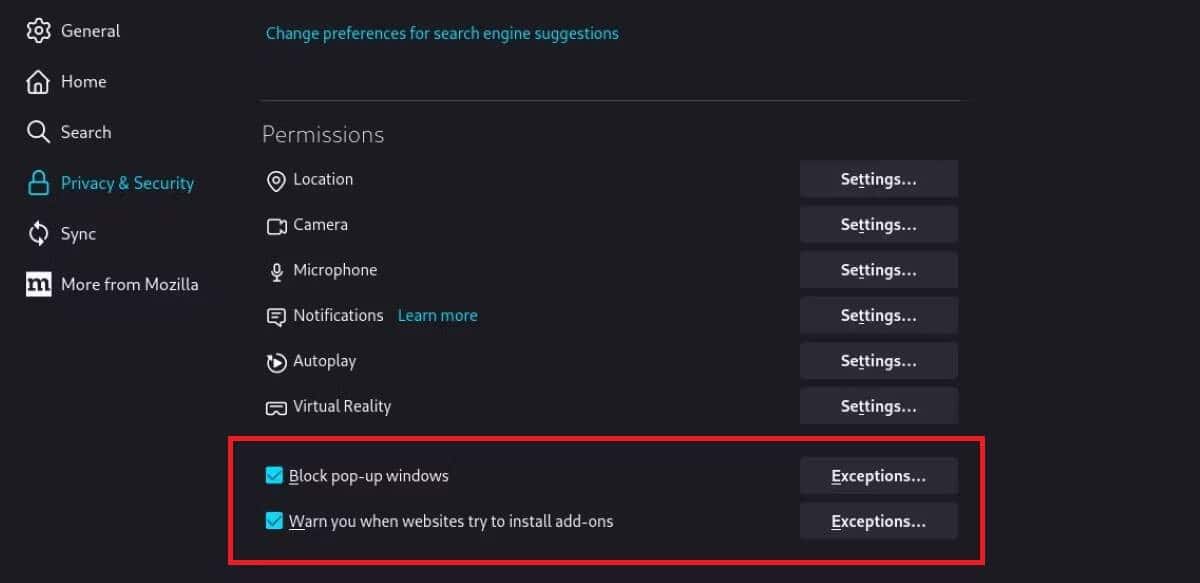
- Não marque nenhuma caixa em "Coleta e uso de dados do Firefox".
- Marque todas as caixas sob o título “Conteúdo enganoso e proteção de software perigoso”.
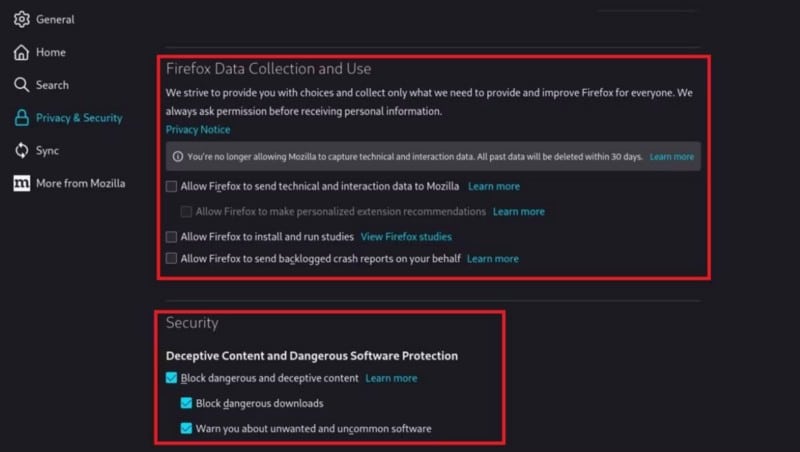
Verificar Comparação entre Microsoft Edge e Firefox: qual navegador vencerá?
Como alterar o mecanismo de pesquisa padrão no Firefox
Muitos mecanismos de pesquisa tentam coletar seu histórico de pesquisa – o que quer que você pesquise. No entanto, você pode alterar o mecanismo de pesquisa que está usando para uma opção mais privada para evitar isso.
As etapas listadas abaixo podem ser usadas para alterar o mecanismo de pesquisa padrão.
- Primeiro, abra a opção Configurações clicando no botão Mais e clique na seção البحث À esquerda da página que é exibida.
- Aqui você verá uma seção onde você pode escolher seu mecanismo de pesquisa padrão. A partir daqui, você pode selecionar a opção DuckDuckGo. DuckDuckGo é mais seguro do que Outros motores de busca Quando se trata de monitorar seu tráfego de dados.
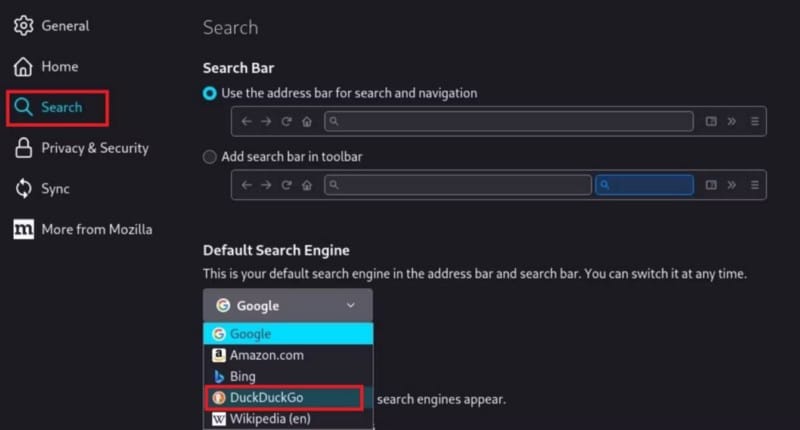
Complementos recomendados para Firefox
Com complementos personalizados, o navegador Firefox permite que você simplifique seu trabalho e atividades online. Seria errado afirmar que todos os plugins são seguros; No entanto, existem alguns que podemos recomendar:
- uBlock Origem A maioria das redes de rastreamento bloqueia. Todos os navegadores vazam seu endereço IP real durante a conferência de áudio e vídeo. Se você fizer chamadas de voz ou vídeo usando uma VPN ou Tor, você deve ativar a configuração de vazamento de endereço IP WebRTC nas configurações do uBlock.
- HTTPS Everywhere Ele converte automaticamente o link para conexões TLS seguras em sites suportados e ajuda a proteger seu conteúdo de navegação de ser monitorado. Não esconda os sites que você visita.
- Levante-se Texugo de privacidade Detecta e bloqueia dinamicamente rastreadores que provavelmente rastrearão você.
Além disso, se você estiver usando o uBlock no modo avançado, não precisará ativar o Privacy Badger. Verificar Guia do usuário UBlock Origin Premium End para bloqueio de conteúdo do site.
Como usar complementos avançados para Firefox
Esses complementos são destinados a usuários avançados, pois são difíceis de usar ou podem atrapalhar o site que você está tentando visitar. No entanto, esses complementos superam as falhas básicas de privacidade que surgem da maneira como os navegadores da Web funcionam. Essas desvantagens incluem:
- Referenciador HTTP: Quando você clica em um link, o navegador da Web retransmite o link do site atual para o novo site. A URL que ele transmite pode conter informações confidenciais. É por isso que é importante desativar esse recurso.
- HTTP User-Agent: Seu navegador envia informações exclusivas de “user agent” para cada site que você visita. Essas informações incluem dados exclusivos que identificam sua atividade online.
- HTML5 Canvas: Muitos sites usam HTML5 Canvas para imprimir impressões digitais exclusivas do seu navegador e rastreá-lo. Você pode usar algumas extensões para desativar esse recurso.
- JavaScript: com o JavaScript ativado, fica muito fácil para os sites identificarem o seu navegador e rastreá-lo. E muitas falhas de segurança do navegador são causadas pelo JavaScript.
Diante de tudo isso, existem dois complementos para o Firefox que você pode considerar:
- µMatriz Ele ajuda você a bloquear JavaScript e outros plug-ins seletivos e controlar recursos de terceiros.
- Permite que você Bloqueador de tela O suporte a tela HTML5 está desabilitado para alguns sites.
Como fortalecer as configurações de segurança do Firefox
Infelizmente, o Firefox não vem com configurações que protejam a segurança e a privacidade do usuário. Para melhorar a segurança, você precisará alterar as configurações de privacidade padrão do Firefox. Para isso, você pode executar as seguintes operações em ordem.
Inicie o Firefox e digite a seguinte linha na barra de endereços e faça login:
about:config
Abaixo está uma descrição de algumas das configurações que você pode querer usar. A partir dessas configurações, você pode digitar o que deseja modificar na barra de pesquisa e fazer alterações.
- WebRTC é uma tecnologia usada por software que roda em muitos navegadores hoje. No entanto, por design, também pode fazer com que seu navegador vaze o endereço IP real do seu dispositivo. Como mencionado anteriormente, é importante desabilitar o WebRTC, especialmente ao usar uma VPN e Tor. Mas esteja avisado: alguns aplicativos da web podem não funcionar corretamente como resultado. Você pode digitar a seguinte linha na barra Nome da preferência de pesquisa para esta configuração:
media.peerconnection.enabled
Depois disso, uma linha será aberta. Para definir o valor verdadeiro aqui como Falso, basta clicar duas vezes nele.
- Uma impressão digital de navegação é um método usado para rastrear usuários a partir das informações de configuração de um dispositivo. O Firefox está configurado para bloquear isso por padrão. Mas verifique se a configuração a seguir está correta:
Privacy.resistFingerprinting
- Para sua privacidade, você pode optar por não fazer com que o Firefox lembre e salve o conteúdo dos formulários que você preencher. Da mesma forma, essas informações podem representar um risco para você, pois permanecerão no seu dispositivo. Para desativar esse recurso, defina a seguinte configuração como false:
browser.formfill.enable
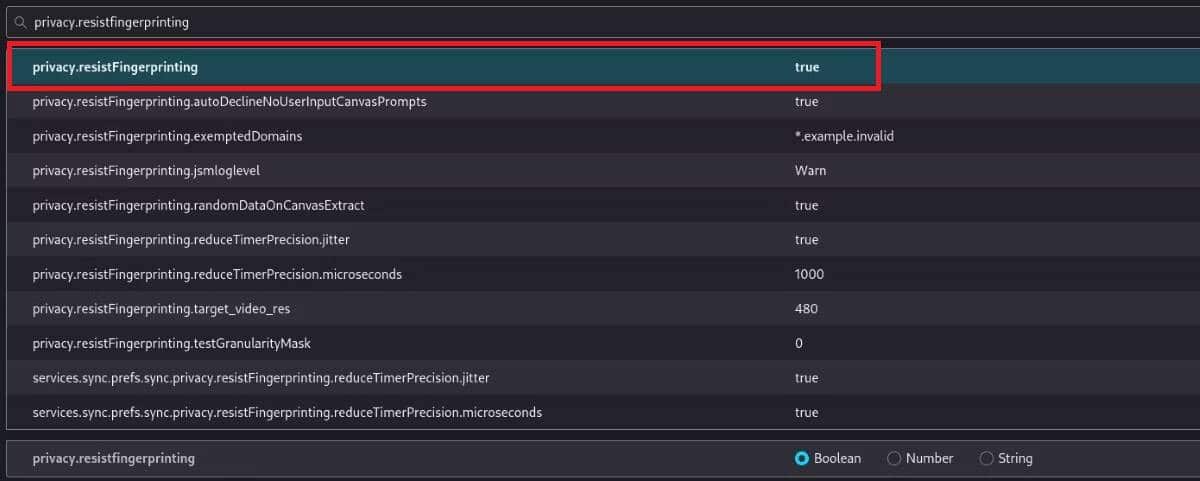
- Isso pode representar um risco de privacidade para você se as páginas da web acessarem a localização do seu dispositivo. Para que o Firefox destrua automaticamente essas solicitações, defina a seguinte configuração como false:
geo.enabled
- O rastreamento remoto pode fazer com que seu navegador relate determinadas ações. O que pode permitir que os sites que você visita coletem informações sobre você e o sigam. Para interromper essas tentativas remotamente, você pode encontrar as linhas abaixo e configurá-las para false.
toolkit.telemetry.archive.enabled toolkit.telemetry.bhrping.enabled toolkit.telemetry.firstshutdownping.enabled toolkit.telemetry.newprofileping.enabled toolkit.telemetry.unified toolkit.telemetry.updateping.enabled toolkit.telemetry.shutdownpingsender.enabled toolkit.telemetry.shutdownpingsender.enabledFirstSession toolkit.telemetry.pioneer-new-studies-available
- Para melhorar sua experiência de navegação, o Firefox pode tentar carregar conteúdo mesmo que você não o solicite explicitamente, ou pode transmitir seu histórico de navegação para sites que você entrar. Ao alterar essas configurações, você pode fazer com que o Firefox acesse apenas o conteúdo solicitado.
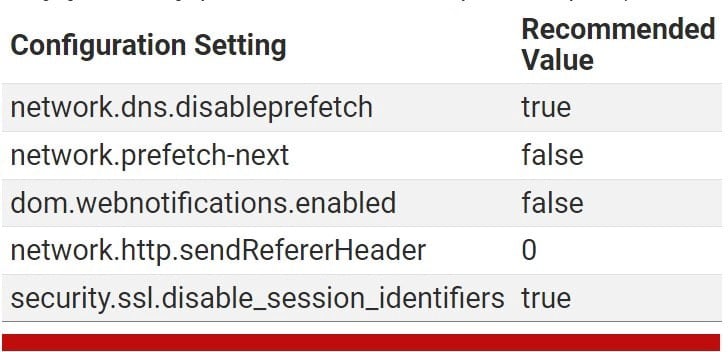
- TLS, a principal tecnologia de criptografia da web, ainda usa muitos padrões de comunicação antigos que não são mais seguros. Essa prática destina-se a oferecer suporte a sistemas legados, mas pode representar uma ameaça à sua privacidade e segurança. Quando você altera essas configurações, os sites de muitas grandes empresas e algumas organizações governamentais podem não funcionar. Pode ser necessário remover temporariamente essas configurações para acessar sites que não estabelecem uma conexão segura.
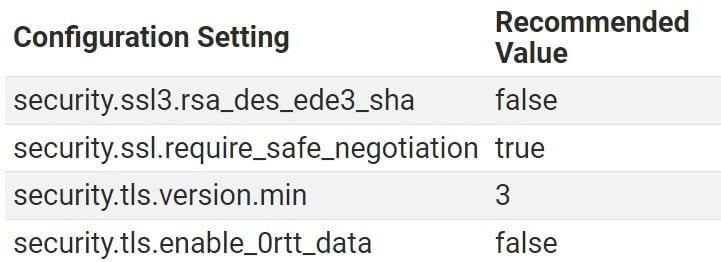
- WebGL Uma tecnologia que permite que um aplicativo da Web acesse o processador gráfico do seu dispositivo. Definir isso como true pode aumentar sua segurança.
webgl.disabled
- Por fim, você pode impedir que seu navegador envie o status da bateria do seu computador para os sites que você visita definindo a seguinte configuração como false.
dom.battery.enabled
Firefox não irá protegê-lo completamente
Não importa como você redefina suas configurações, não é possível acompanhar todos os novos vetores de ataque e atualizações de segurança cibernética que evoluem dia a dia. Você precisa tomar medidas adicionais de segurança e privacidade: do modem ao navegador e do dispositivo ao sistema operacional que está usando.
Além de tudo isso, também existem navegadores muito bons que cuidam da privacidade. Faça sua pesquisa antes de escolher apenas um navegador. Agora você pode visualizar 5 dos melhores navegadores com foco na privacidade para dispositivos Android.







